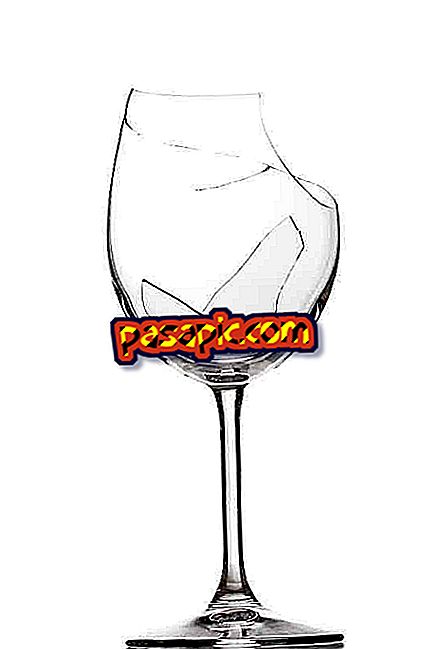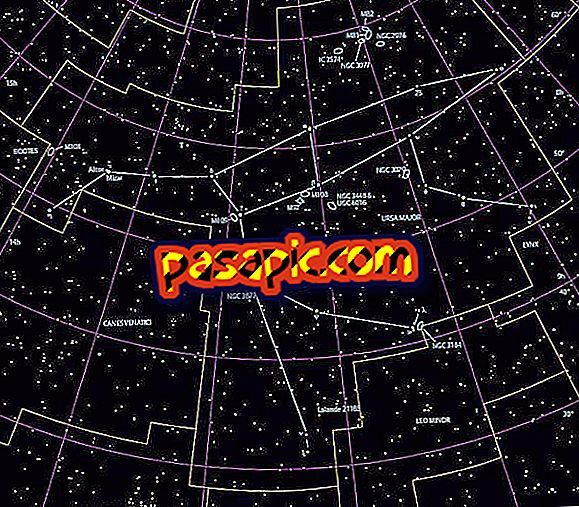Как сделать коллаж в фотошопе

В этой статье мы объясним простым способом, как сделать коллаж в Photoshop . Таким образом, мы научим вас напрямую, как вы можете объединить все изображения, которые вы хотите в одно, используя прозрачный фоновый файл. Мы будем работать со слоями, хотя мы не будем применять разные стили к каждому из них. Однако вы должны знать, что можете сделать это, если хотите сделать более сложную композицию. В .com мы объясняем, как сделать коллаж в Photoshop.
Шаги, чтобы следовать:1
Первым шагом для создания коллажа в Photoshop является переход к «Файл» и «Новый» и создание документа, который станет основой композиции. Вы должны выбрать высоту и ширину, хорошо выполнять расчеты в зависимости от количества изображений, которые вы хотите ввести, и размера их. Далее выберите «Прозрачный» фон.

2
Теперь вы собираетесь ввести первое изображение коллажа в Photoshop . Для этого перейдите в «Файл» и «Поместить». Затем вам придется просматривать ваш компьютер, пока вы не найдете изображение, которое вас интересует.

3
Как только у вас появится первая фотография, которая станет частью коллажа, выберите ее и нажмите «Разместить».

4
Следующим шагом для создания коллажа с помощью Photoshop является выбор части изображения, которую мы хотим использовать. Для этого перейдите к инструменту выбора в боковом меню слева. Когда вы нажмете на него, вы увидите, что программа спросит вас, хотите ли вы разместить изображение, вы должны выбрать опцию «Разместить».

5
Теперь в вертикальном верхнем меню вы установите инструмент выбора «Фиксированный размер», чтобы вы могли контролировать, что все изображения коллажа одинаково велики. Если вы хотите, чтобы они были разных размеров, не выбирайте опцию «Фиксированный размер» и меняйте ее на каждой фотографии, которую вы помещаете в коллаж с помощью Photoshop.

6
Поскольку в этой статье мы выбираем «Фиксированный размер», то мы должны написать желаемую высоту и ширину.

7
На этом этапе мы снова нажимаем инструмент выбора в левом вертикальном меню, затем выбираем область фотографии, которую мы хотим использовать в коллаже с Photoshop, и нажимаем правую кнопку. Затем из появившихся опций мы должны выбрать «Layer via copy».

8
На следующем шаге, чтобы сделать коллаж из Photoshop, мы должны остаться наедине с новым слоем, который мы создали. Для этого мы стоим на другом, нажимаем правую кнопку и выбираем «Удалить».

9
На этом этапе нам нужно разместить изображение в том месте, где мы хотим, чтобы оно занимало коллаж. Для этого, находясь в этом слое, мы идем в вертикальное меню и выбираем первый инструмент, а затем мы можем переместить изображение куда угодно.

10
Здесь мы уже хорошо расположены, в левом верхнем углу. Чтобы продолжить создание коллажа с помощью Photoshop, мы должны добавить нужные изображения, действуя так же, как мы делали это первое изображение.

11
Как только у нас будут все фотографии коллажа, в нашем случае шесть, мы увидим с правой стороны, что у нас столько слоев, сколько изображений, которые являются частью композиции. Если мы хотим придать разный стиль каждой фотографии, мы выбираем слой, который ей принадлежит, и редактируем его.

12
Чтобы сохранить коллаж, созданный в Photoshop, перейдите в «Файл» и «Сохранить как». Рекомендуется указать формат изображения, который можно легко открыть с помощью других программ, отличных от Photoshop, таких как .jpg.

13
Здесь у вас есть этот простой коллаж из фотошопа. Используйте свое творчество для создания более сложных и привлекательных композиций.